NOTA: En la última versión Mullvad ha añadido una opción para activar o desactivar la Tunelización dividida o Split Tunneling, por lo que para bloquear conexiones debe estar puesto como activado.
Algunos servicios VPN ofrecen en Android con su app lo que se llama Tunelización dividida o Split Tunneling. Su función principal es el poder abrir una app determinada y que su conexión vaya fuera de la VPN, es decir: por su conexión normal y tu IP real. Pero esto solo funciona al quitar la segunda opción VPN de tu sistema android: Bloquear conexiones sin VPN. Mi VPN: Mullvad, lo tiene.
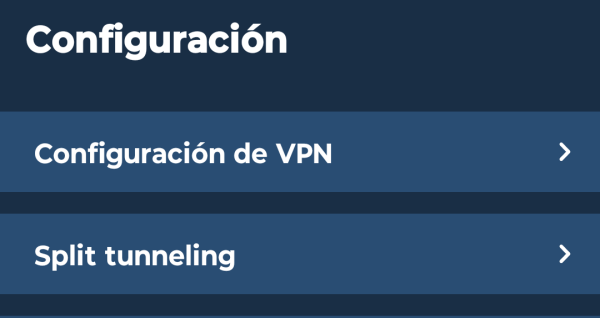
Pero... ¿has pensado en la utilidad de esta función para aumentar tu privacidad junto al servicio del sistema VPN de android?.
Te explico. Imagina que quieres bloquear todas las conexiones de tu sistema android excepto las apps que tu desees que tengan conexión, y éstas siempre a través del servicio VPN. Es decir: ni los servicios de Google, apps del fabricante y un largo etcétera. Tan solo las pocas apps que usas normalmente, y que puedas cambiar esto en cualquier momento, añadiendo o quitando lo que desees.
Sí, efectivamente: un cortafuegos directamente usando tu servicio VPN.
En vez de pensar en el servicio principal que ofrece la tunelización dividida que te comenté antes, ahora será un cortafuegos al no permitirse conexiones sin VPN:
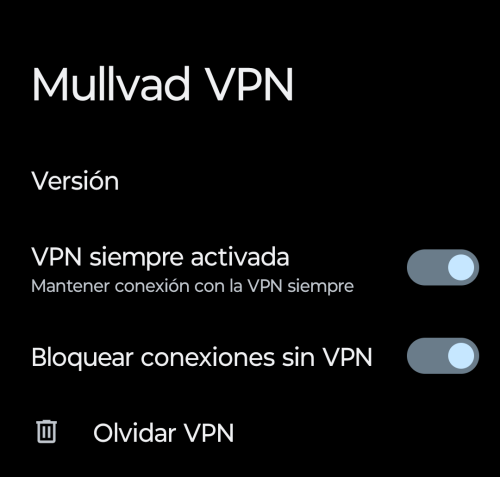
Por tanto, y si tu servicio VPN ofrece esto y también poder señalar TODAS las apps del sistema (como ofrece Mullvad), tan solo tendrías que meter TODAS las apps como tunelización dividida y luego quitar de ahí únicamente las que van a tener conexión a internet (que siempre serán por el servidor VPN). ¡Y listo!, ya tenemos listo nuestro cortafuegos.
A partir de ahora NO funcionará ninguna conexión a internet de las apps que tienes en la tunelización dividida, y las que no lo están SÍ tendrán conexión pero solo por la VPN.
¿Y si tienes que actualizar el sistema o las pocas apps que te quedan de la Google Play?. Pues quitas durante un momento la segunda opción del servicio VPN de android, actualizas y lo vuelves a poner. Permites conexión a apps excluídas y luego le quitas de nuevo este permiso. Eso sí: irán por tu IP real a menos que las quites de la Tunelización dividida y vayan por la VPN, pero solo en estos momentos en que actualizas.
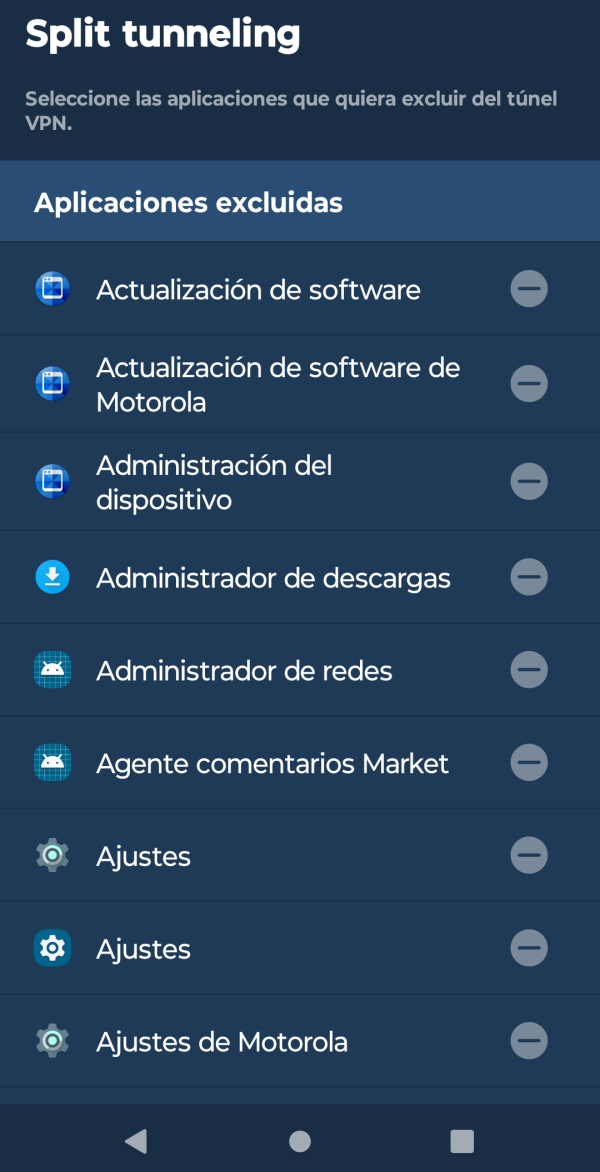
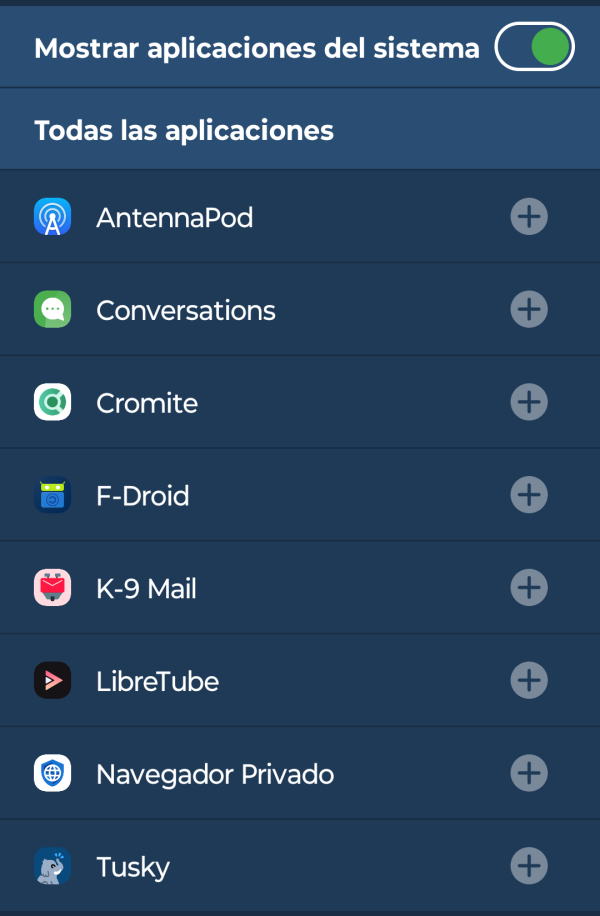
De hecho, algo similar es lo que hacen algunos sistemas (GrapheneOS y otros) para su cortafuegos de red: usar el sistema de bajo nivel de VPN de android. Pero como os dije en otro artículo: primero debes ver si tu smartphone o fabricante respeta este servicio. Si no es así mejor hasta cambiar de smartphone.
Esto debí añadirlo como otra opción de los artículos anteriores de Una privacidad sencilla pero preferí tratarlo como algo aparte. A esto añadir que Mullvad también ofrece bloqueo de publicidad, malware y tal, lo que es todo un plus.
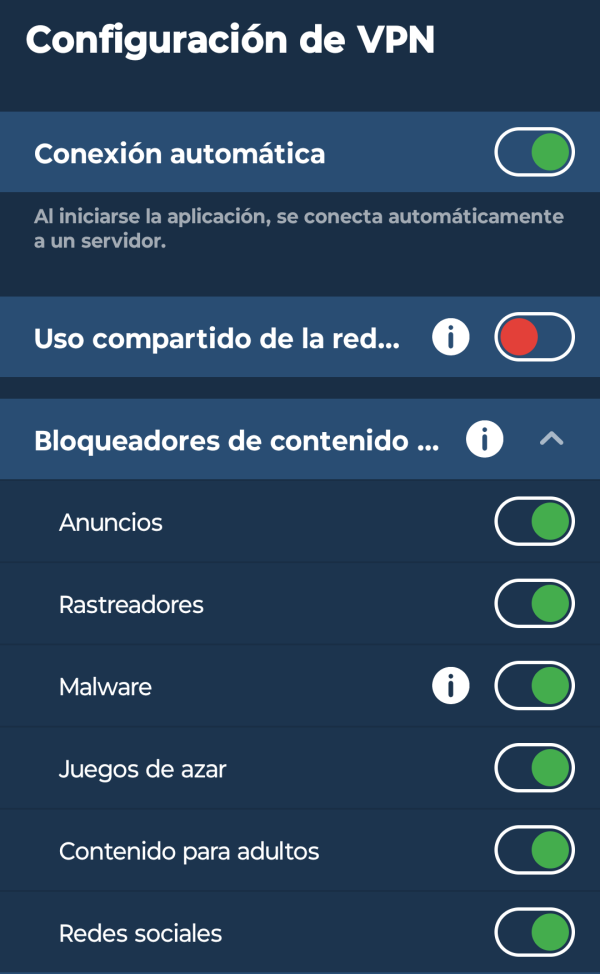
Si tuvieras problemas de red, añade a la VPN la app "Inicio de sesión en portal cautivo" o "Captive portal", que comprueba conexión sin mandar datos a Google: connectivitycheck.gstatic.com